Не все копают Сири. Некоторые из вас, вероятно, не могут жить без личного помощника на вашем iPhone, а некоторые из вас, вероятно, никогда даже не используют его — и, вероятно, никогда не будут. Если вы попадаете в последнюю категорию пользователей iPhone, вы можете просто полностью отключить эту функцию, которая предотвратит случайное срабатывание ее или его и сохранит ваш iPhone красивым и безопасным в целом.
Инструкции по отключению Siri совсем немного отличаются в iOS 10 и iOS 11 и выше, поэтому ниже я расскажу обоими способами.
Также стоит отметить, что в iOS 9 и ниже, после отключения ярлыка кнопки Siri Home, она автоматически будет заменена аналогичной функцией под названием «Голосовое управление», которая является скорее утилитой для достижения цели и менее навязчивой, обратно говорящий виртуальный помощник. Однако в iOS 10 и выше вам придется включить голосовое управление вручную через Настройки -> Общие -> Специальные возможности -> Кнопка «Домой».
Как отключить Siri в iOS 10
Чтобы отключить Siri на iPhone под управлением iOS 10, просто перейдите в «Настройки» -> «Siri», а затем просто отключите «Siri» в верхней части списка. Вам будет предложено «Отключить Siri» со следующим предупреждением.
Информация, которую Siri использует для ответа на ваши запросы, будет удалена с серверов Apple. Если вы захотите использовать Siri позже, потребуется некоторое время, чтобы повторно отправить эту информацию.
Если вы изначально не использовали Siri, это не должно иметь для вас никакого значения. Поэтому нажмите «Отключить Siri», и ярлык кнопки «Домой» при длительном нажатии, а также параметр «Привет, Сири» пропадут.
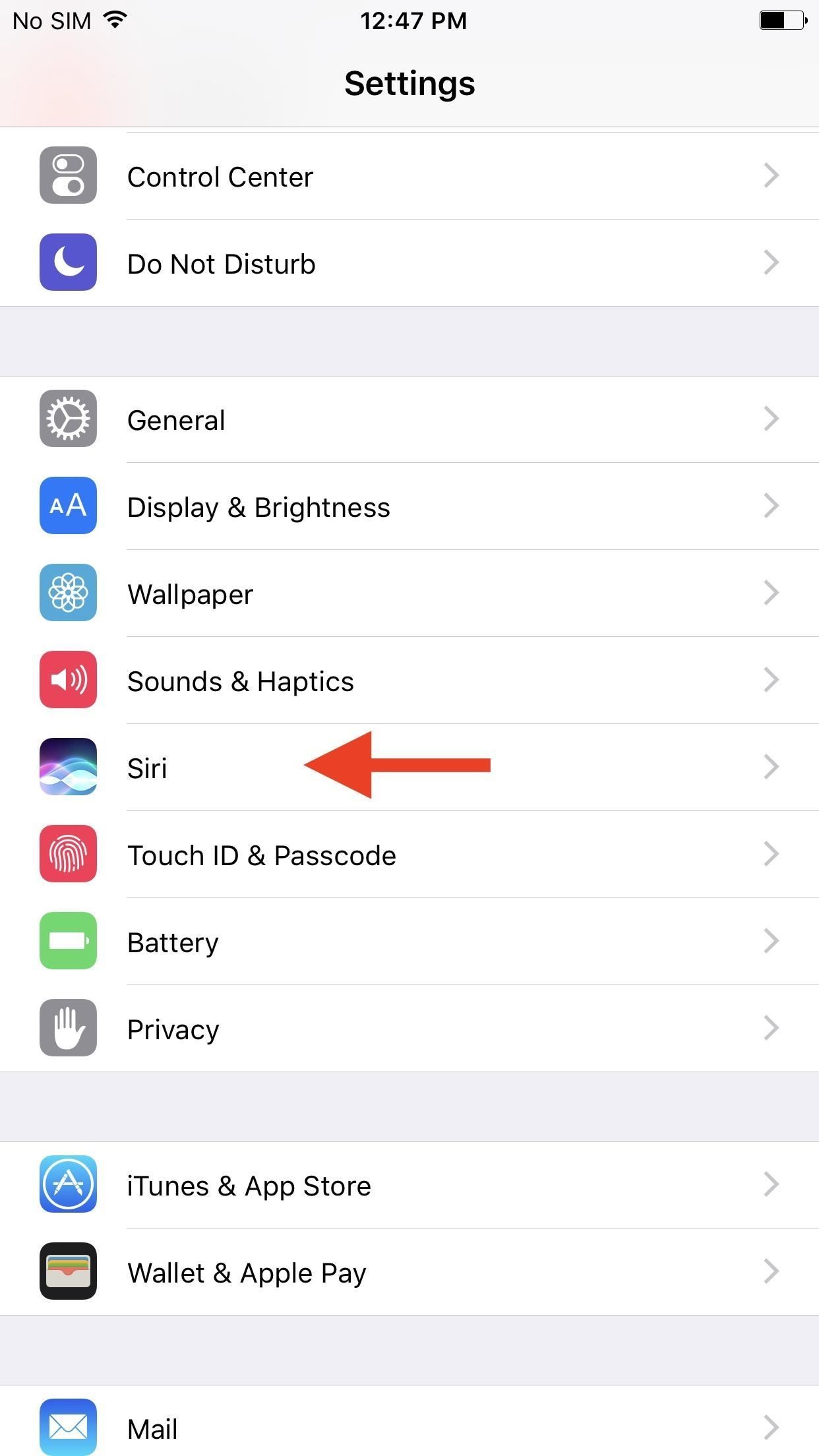
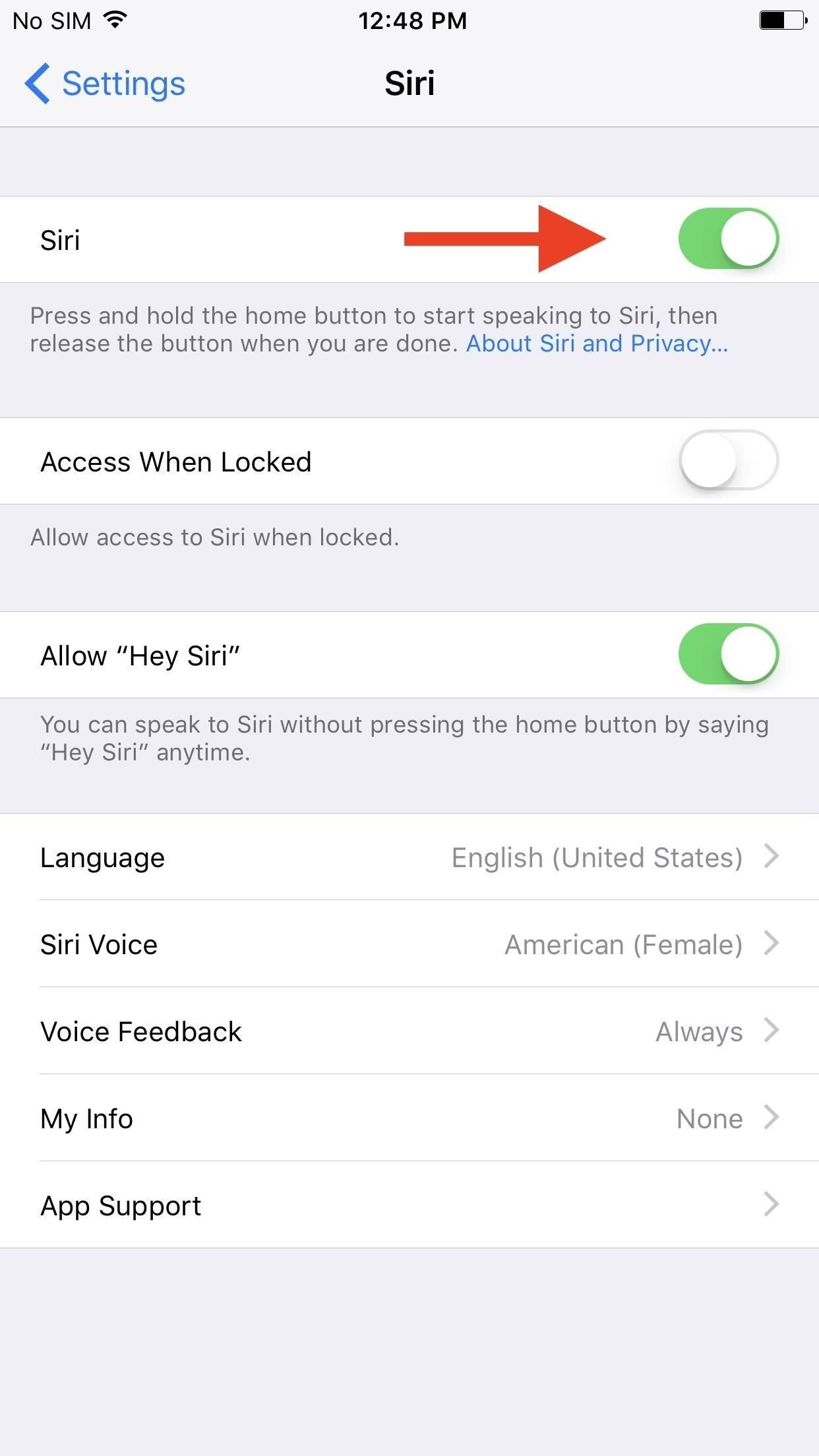

Как отключить Siri в iOS 11 iOS 12
Если на вашем iPhone установлена iOS 11 или iOS 12, процесс немного отличается. Зайдите в Настройки -> Сири Выполните поиск, затем выключите оба «Слушайте« Эй, Сири »» и «Нажмите для Сири». Оба должны быть выключены. После этого вам будет предложено «Отключить Siri», как в iOS 10, за исключением того, что есть предупреждение, которое сформулировано несколько иначе:
Информация, которую Siri использует для ответа на ваши запросы, также используется для Dictation и останется на серверах Apple, если Dictation также не будет отключен.
Если с вами все в порядке, нажмите «Отключить Сири», чтобы завершить его. Если вы решите это сделать, диктовку можно отключить через «Настройки» -> «Основные» -> «Клавиатуры», но на самом деле это полезная функция, поэтому я рекомендую оставить ее включенной.

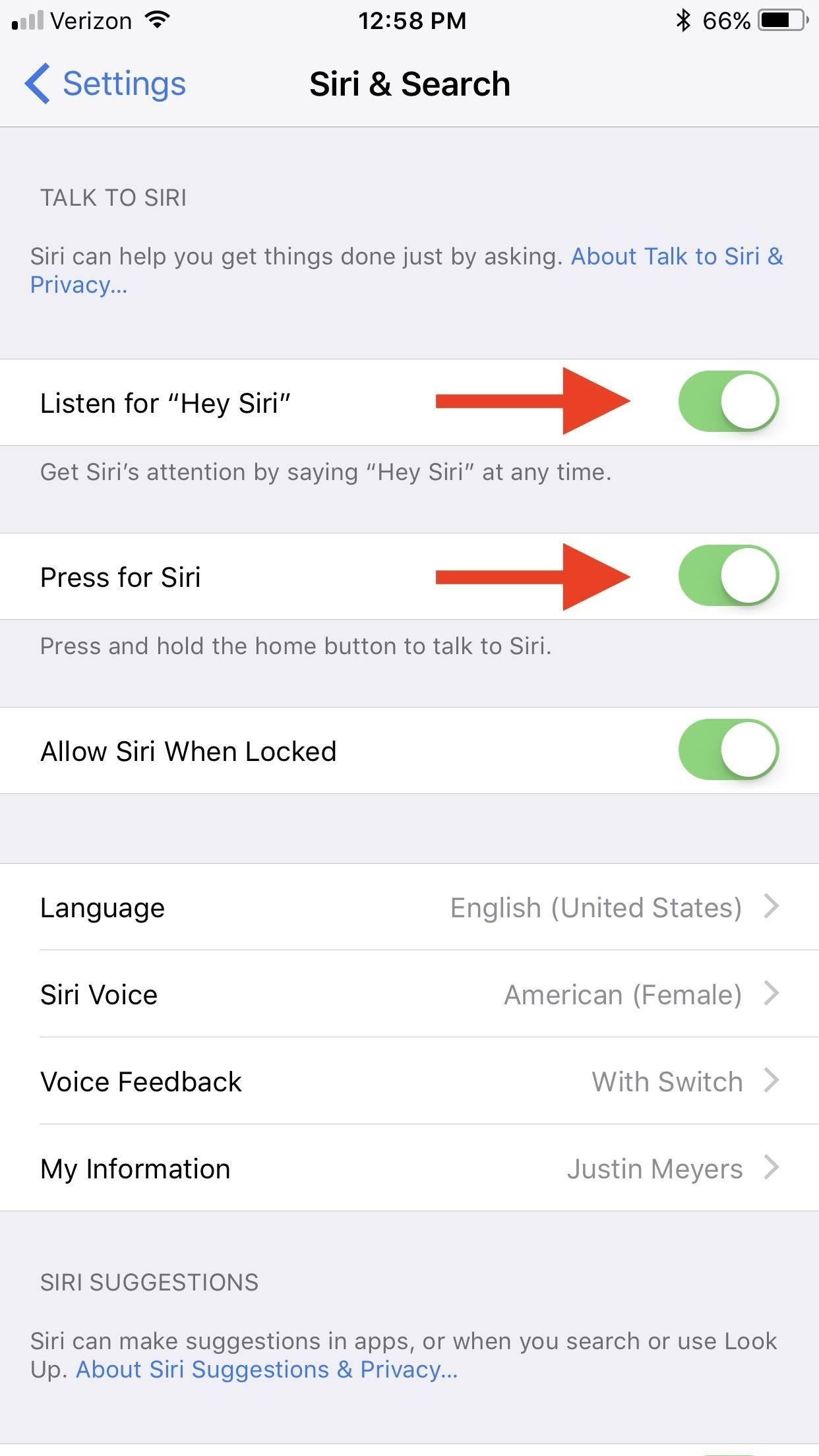
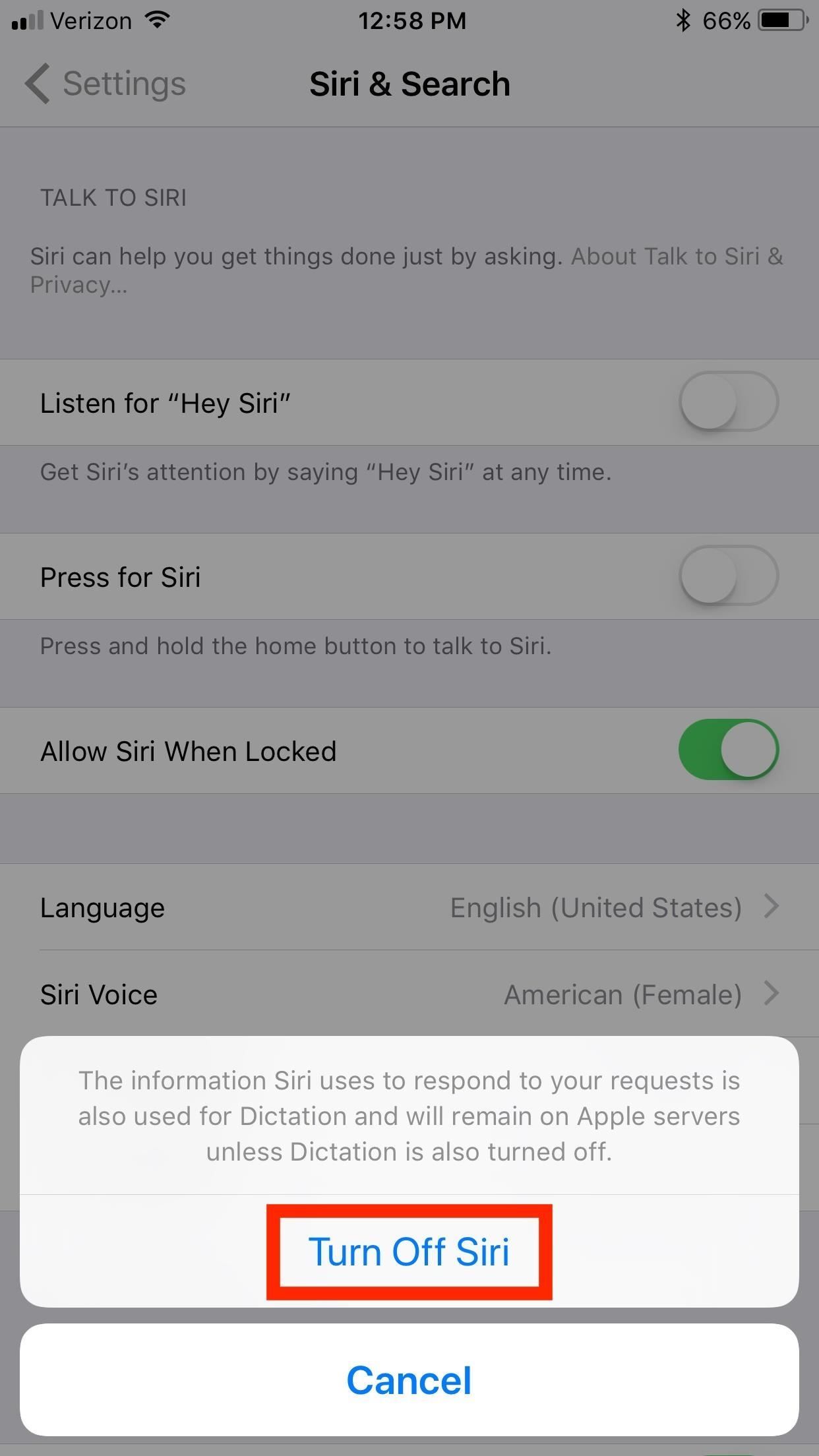
Также в настройках iOS 11 и iOS 12 вы увидите, что Siri также является виновником предложений, которые отображаются в поиске и используют функцию «Поиск», которая доступна, когда вы выделяете текст на экране. Если вы хотите отключить это тоже, вы можете от Сири Страница настроек поиска.
Оцените статью!
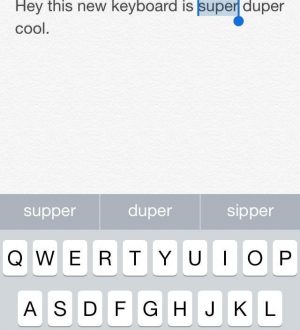
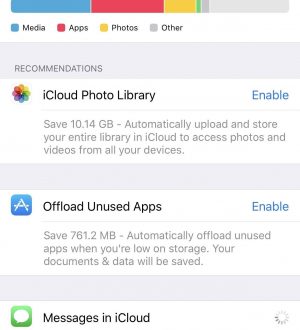
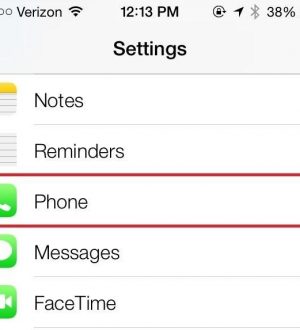
Отправляя сообщение, Вы разрешаете сбор и обработку персональных данных. Политика конфиденциальности.